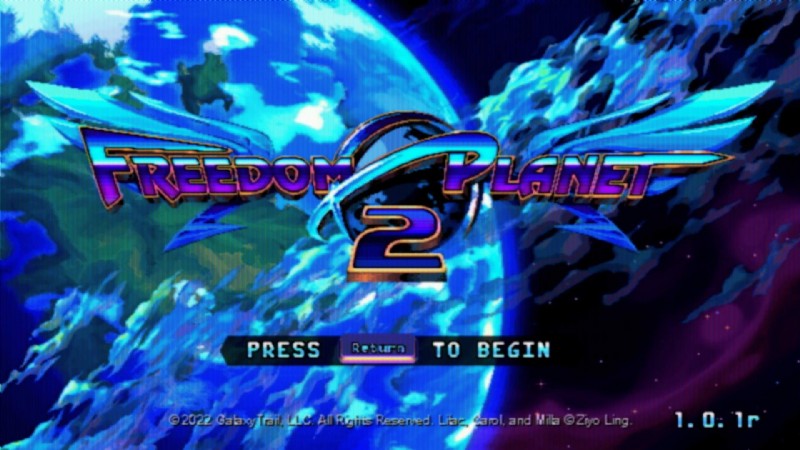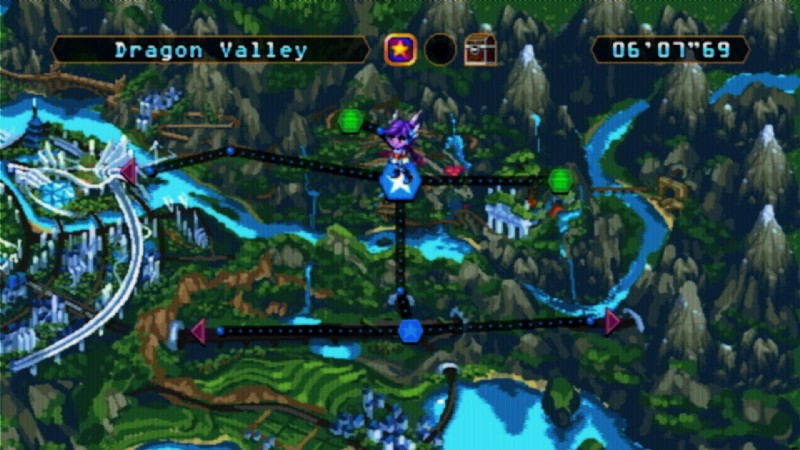Replizieren Sie das Gesamterscheinungsbild eines Trinitron mit einer Composite-Video-Verbindung.
Composite-Video-CRT-Emulation
Erster Lauf
Installieren Sie das Spiel und führen Sie es aus. Öffnen Sie die Bildschirmeinstellungen und ändern Sie die Videoeinstellungen auf 1080p und deaktivieren Sie die Filterung. Ich rate dringend davon ab, das Spiel im Vollbildmodus auszuführen, da dies alles verwischt, selbst wenn es auf einem nativen 1080p-Monitor ausgeführt wird. Um das Spiel in einem randlosen Fenster auszuführen, können Sie den Startparameter -popupwindow anwenden und Ihre Taskleiste ausblenden. Alternativ können Sie auch Borderless Gaming darauf werfen, wenn Sie es in Ihrer Steam-Bibliothek haben.
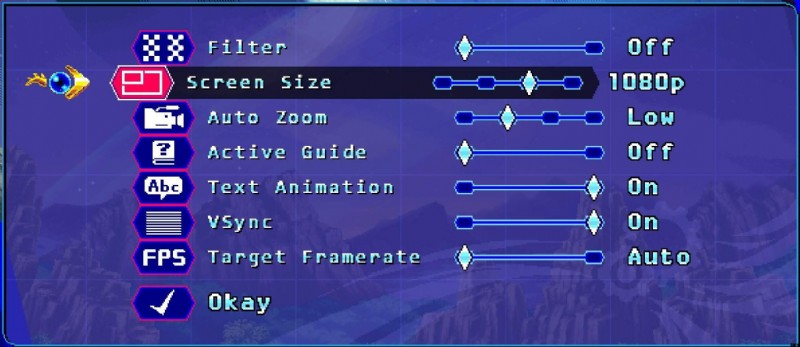
Downloads
Laden Sie die folgenden Elemente herunter und speichern Sie sie:
- ReShade
- RetroArch-Shader-Portierung für ReShade
- CRT Royale-Portierung für ReShade
- AMD CAS-Portierung für ReShade
Reshade- und Shader-Installation
Führen Sie das Installationsprogramm für Reshade aus und verweisen Sie es auf das Verzeichnis Ihres Spiels. Es hat OpenGL automatisch erkannt, wenn ich bei der Installation zur API-Auswahl aufgefordert wurde. Ich würde nur die Shader installieren, die standardmäßig angekreuzt sind. Starten Sie das Spiel nach der Installation von Reshade und klicken Sie sich durch das Tutorial. Beachten Sie, welche Tasten das Overlay öffnen (Sie werden sie benötigen, um Dinge zu konfigurieren) und ich würde auch empfehlen, eine Taste zu binden, um alle Effekte zu deaktivieren. Schließe danach das Spiel.
Nachdem Sie diesen Schritt ausgeführt haben, sollten Sie in das Verzeichnis Ihres Spiels gehen und Ihren Ordner „Reshade-Shaders/Shaders“ finden. Sobald Sie es gefunden haben, kopieren Sie die heruntergeladenen Shader hinein. Jede Shader-Datei sollte eine .fx-Dateierweiterung haben. Sobald Sie fertig sind, ist es an der Zeit, die Shader zu konfigurieren.
Shader aktivieren
Starten Sie Ihr Spiel und drücken Sie die Overlay-Taste. Suchen und aktivieren Sie danach die folgenden Shader und listen Sie sie in der folgenden Reihenfolge auf:
- GTUV50
- CRT_Royale
- Dekonvergieren
- AMD FidelityFX Contrast Adaptive Sharpening
Shader konfigurieren
[GTU] (Videosignal und RCA-Verbindung)
Suchen Sie die Einstellungen für GTU und ändern Sie die meisten Werte so, dass sie mit meinen Screenshots übereinstimmen. Für Bildschirmbreite und Bildschirmhöhe sollten Sie die tatsächliche Auflösung Ihres Monitors verwenden.
[CRT Royale] (emulierter physischer Bildschirm)
Suchen Sie die Einstellungen für CRT Royale und ändern Sie sie alle so, dass sie mit meinen Screenshots übereinstimmen. Wenn Flimmern zu einem Problem wird, empfehle ich, Interlacing zu deaktivieren.
[Deconverge] (Videosignal mit Blendengitter ausrichten, um Jail Bars zu entfernen)
Suchen Sie die Einstellungen für Deconverge und stellen Sie die Bildschirmabmessungen auf 640 × 320 ein. Um Jail Bars zu entfernen, müssen Sie mit der Erhöhung der Einstellung für die Zielabmessungen herumspielen. 1310×990 scheint den Jail-Bar-Effekt auf einem 1080p-Display zu entfernen, aber Sie müssen möglicherweise andere ausprobieren, wenn Sie höhere Auflösungen verwenden. Sie können das Optimieren vereinfachen, indem Sie die Scanline-Dicke von CRT Royale auf 1 ändern, um offensichtliche Jail-Bar-Effekte beim Optimieren deutlicher zu machen.
[CAS]
Hier gibt es eigentlich nichts zu tun, außer sicherzustellen, dass die Werte mit meinen Screenshots übereinstimmen.
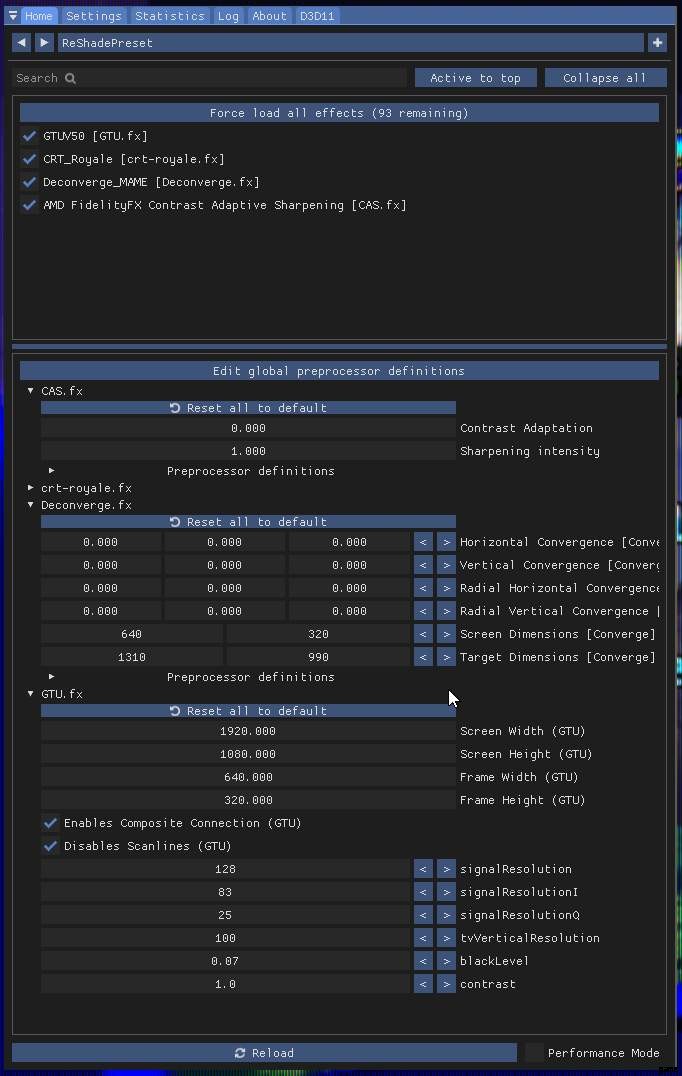
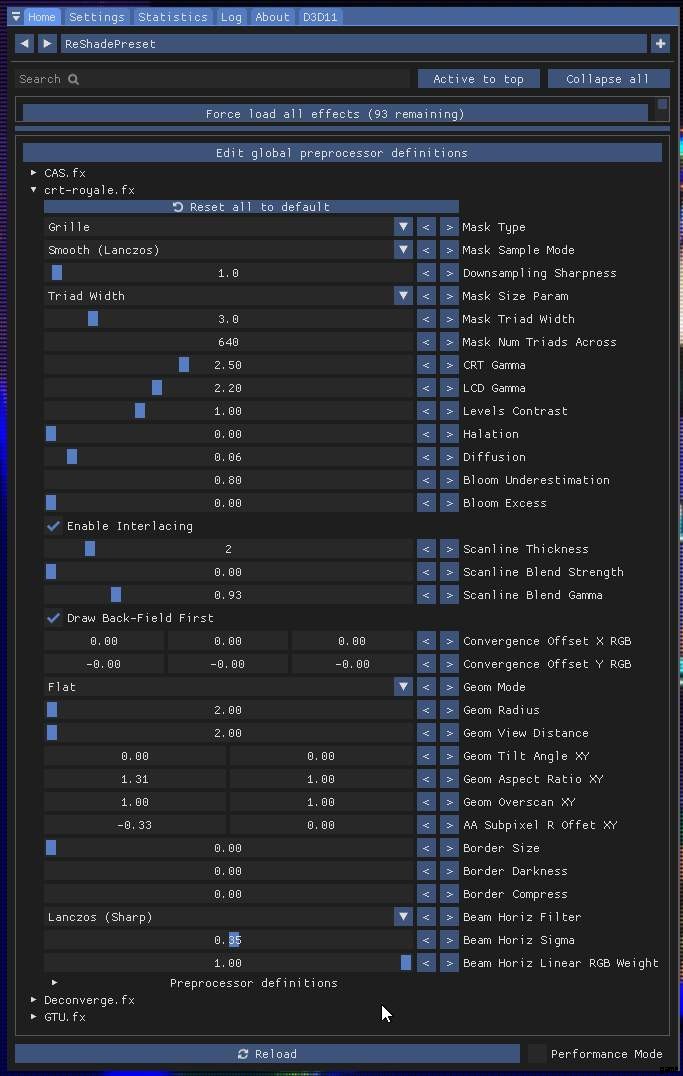
Letzte Schritte
Technisch nicht erforderlich, aber empfehlenswert. Nachdem alles zum Laufen gebracht wurde, empfehle ich dringend, zur Registerkarte „Reshade-Einstellungen“ zu gehen und „Nur aktivierte Effekte laden“ sowie das Kontrollkästchen „Leistungsmodus“ auf der Registerkarte „Startseite“ zu aktivieren.
Screenshots
Nur eine kleine Sammlung von Screenshots, die ich mit all dem angewendet habe. Diese sollten Sie sich in ihrer Originalgröße ansehen.